Ako zmeniť písmo Navigátora kalendára dátumu 2010 programu Outlook 2010

Krok 1
V programe Outlook 2010 kliknite na súbor stuha a potom vybrať možnosti.
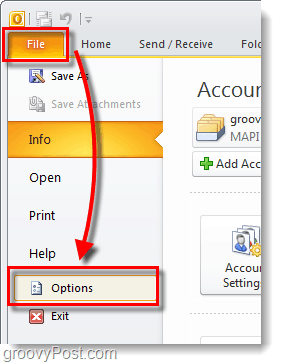
Krok 2
Na ľavej table kliknite na kalendár a potom kliknite na Font… Tlačidlo.
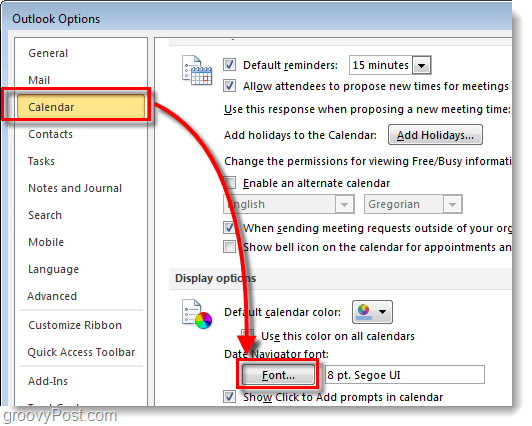
Krok 3
Malo by sa objaviť okno písma. Tu môžete nastaviť písmo kalendára aplikácie Outlook 2010 na ľubovoľný typ písma a veľkosť, ktorá sa vám páči. Predvolená hodnota od spoločnosti Microsoft je používateľské rozhranie Segoe, veľkosť 8. *
Skutočnosť, že Groovy: UI Segoe je rovnaké písmo, aké používa grafické používateľské rozhranie operačného systému Windows 7.
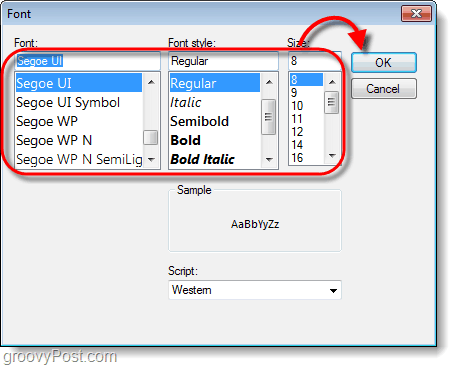
Hotový!
Teraz by mal mať váš navigátor dátumu písmo, ktorénastavil si to. Osobne som chcel písmo, ktoré som videl stáť naprieč miestnosťou. Keď podnikáte firemné hovory, máte k dispozícii dobre viditeľný kalendár v okolí, ktorý je skvelý na plánovanie. Nehovoriac o tom, že je teraz ľahšie kliknúť na správny dátum.
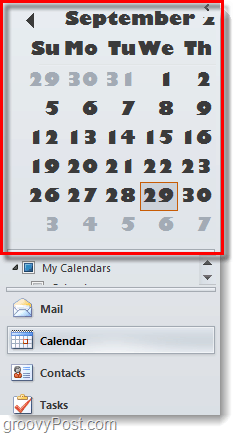










Zanechať komentár